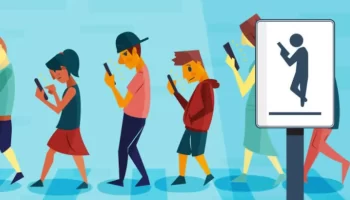Punya aplikasi Netflix atau Spotify terinstal di perangkat iOS–iPhone atau iPad–kamu?
Dengan berlangganan, kamu bakal mendapatkan akses ke konten lebih lengkap ketimbang secara gratis.
Ambil contoh Spotify. Bagi kamu yang login ke dalam aplikasi secara gratis, maka bakal dibatasi jumlah lagu yang didengar sebelum akhirnya iklan muncul.
Sementara itu, bagi yang berlangganan tiap bulannya dapat menikmati berbagai judul lagu bebas gangguan iklan di dalam aplikasi.
Untuk bisa berlangganan di App Store, kamu harus membayarnya sesuai dengan biaya yang sudah ditentukan oleh pihak layanan.
Setelah berlangganan pun, sejumlah aplikasi akan memperpanjang layanan mereka secara otomatis, kecuali kamu memilih untuk membatalkannya. Bagaimana caranya?
Dilansir dari Ubergizmo, ini adalah bagaimana cara membatalkan langganan di App Store via iTunes Store.
Buka software iTunes dan App Store di perangkat Windows atau macOS. Setelah itu, klik Account > View My Account.
Kamu bakal diminta untuk memasukkan Apple ID dan password untuk login dan melanjutkan proses. Lanjutkan dengan scroll ke bawah untuk menemukan menu Subscription, lalu klik Manage.
Pilih aplikasi atau layanan yang ingin kamu hentikan berlangganannya dengan mengeklik Cancel Subscription, lanjutkan dengan klik Confirm.
Hampir serupa dengan cara di atas, kamu harus membuka aplikasi iTunes di perangkat iOS–iPhone dan iPad–terlebih dahulu.
Lanjutkan dengan klik foto profile di kanan atas layar, dan tap di nama akun kamu. Nanti kamu bakal diminta untuk memverifikasi dengan memasukkan password atau Face ID.
Scroll ke bawah dan tap Subscription, lalu klik Cancel Subscription dan konfirmasi untuk menghentikan proses berlangganan di layanan atau aplikasi tertentu.
Pada awal tahun ini, Netflix memperkenalkan fitur baru bagi pengguna aplikasi mobile-nya, yaitu Smart Downloads.
Dengan Smart Downloads, pengguna Netflix akan dapat mengelola unduhan agar mereka bisa memiliki waktu lebih banyak untuk bingewatching (menonton serial dalam satu season utuh non-stop).
Jadi, jika pengguna mengaktifkan fitur ini, aplikasi Netflix akan menghapus setiap episode yang telah selesai ditonton secara otomatis, dan mengunduh episode berikutnya saat mereka terhubung ke WiFi.
Lalu bagaimana caranya mengaktifkan fitur Smart Downloads di Netflix tersebut?
Buka aplikasi Netflix di perangkat iOS, Android, atau Windows kamu.
Setelah itu, klik tombol More di bagian bawah kanan layar.
Nanti akan muncul menu dengan pilihan App Settings, Account, Privacy, Help, dan Sign Out. Klik App Settings.
Di dalam menu App Settings, geser tombol Smart Downloads ke kanan untuk mengaktifkan fitur ini.
Gimana, cukup mudah bukan?
Karena fitur ini memungkinkan kamu menyimpan berbagai judul film atau serial TV ke perangkat, jadi pastikan media penyimpanan kamu memadai.
Perlu diingat, Smart Downloads ini hanya bekerja ketika kamu terhubung dengan WiFi. Jadi unduhan series atau film Netflix akan berhenti secara otomatis jika hanya tersambung dengan paket data.